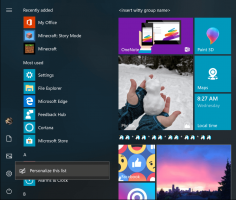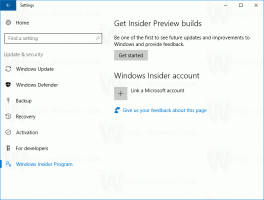KB4565503 Windows10ビルド19041.388の後にメモ帳がない問題を修正
KB4565503 Windows 10ビルド19041.388、バージョン2004をインストールした後に欠落していたメモ帳を修正
昨日、MicrosoftはKB4565503をWindows10バージョン2004にリリースしました。 アップデートをインストールしたユーザーは、メモ帳とペイントがOSから消えたと報告しています。 影響を受ける場合、回避策は非常に簡単です。
広告
また、ユーザーは インストールまたはアンインストール 3つのアプリすべてをオンデマンドで。 デフォルトでは、アプリはプレインストールされています。つまり、以前のWindowsリリースのようにOSにバンドルされています。
最新の累積的な更新に伴うWindowsサービスのバグがあるようです。 ユーザーは現在、メモ帳と一部のペイントが削除されたことを報告しています。 以下の簡単な手順を実行することで、この変更を簡単に元に戻すことができます。
KB4565503 Windows 10ビルド19041.388の後に欠落しているメモ帳を修正するには、
- 設定を開く.
- [アプリ]> [アプリと機能]に移動します。
- 右側で、をクリックします オプション機能の管理.

- クリック 機能を追加する.

- 選択する メモ帳 利用可能な機能のリストから。

- クリックしてください インストール ボタン。
- これにより、メモ帳がインストールされます。
これで完了です。
メモ帳に沿って、またはメモ帳の代わりに、バグのある更新によってMicrosoftペイントが削除された場合は、同じようにして復元することもできます。
KB4565503 Windows 10ビルド19041.388の後に欠落しているメモ帳を修正するには、
- 設定を開く.
- [アプリ]> [アプリと機能]に移動します。
- クリックしてください オプション機能 右側のリンク。

- 次のページで、ボタンをクリックします 機能を追加します。

- 最後に、次のページでクラシックペイントアプリをリストから見つけて、その左側にあるチェックボックスをオンにします。

- クリックしてください インストール ボタン。
これで完了です。
実際、そのような削除は、KB4566866で以前に行われていました。 一部のユーザーの場合、「印刷スプーラーが予期せず停止した」問題に対処するKB4566866は、メモ帳をアンインストールしていました。 火曜日の7月のパッチ以前は、影響を受けるユーザーの数は比較的少なかった。 ただし、問題は悪化しているようです。
ソース: Reddit. おかげで GeekerMag ヘッズアップのために。